Vai jums kādreiz ir bijusi tāda pati problēma kā šim lietotājam, pieskaroties ekrānam kā parasti, iPhone ekrāns kļūst melns, bet paliek ieslēgts, un neatkarīgi no tā, cik smagi jūs mēģināt, problēma joprojām pastāv.
Tātad, kāpēc šī problēma pēkšņi parādījās? Ko darīt, ja jūsu iPhone ekrāns nedarbojas, bet tālrunis joprojām ir ieslēgts? Šajā rakstā tiks uzskaitīti biežākie cēloņi un praktiskās metodes šīs problēmas risināšanai..
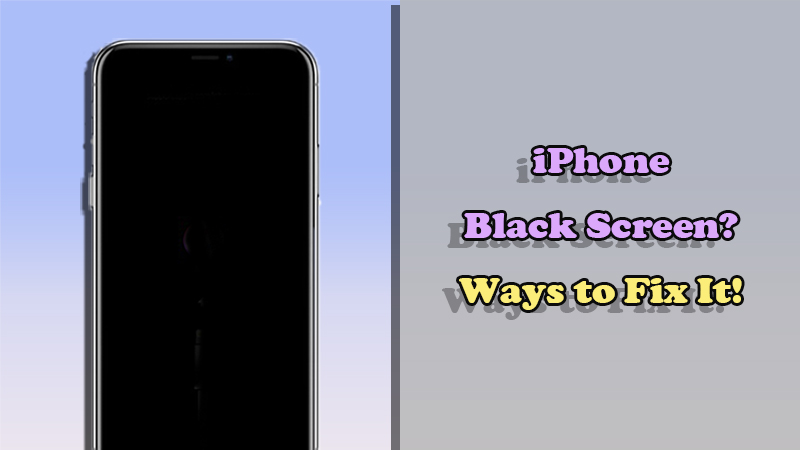
- 1. daļa. Kāpēc manam iPhone ekrānam ir melns ekrāns, bet tas joprojām ir ieslēgts?
- 2. daļa: 6. Labojiet iPhone melno ekrānu, taču tas joprojām darbojas
- 2.1. Izlādējiet savu iPhone un pēc tam uzlādējiet to
- 2.2. Piespiedu kārtā restartējiet savu iPhone
- 2.3. Izlabojiet iPhone melno ekrānu, bet ieslēdzas dažas minūtes [nav datu zuduma]
- 2.4. iPhone atjaunošana, izmantojot iTunes [datu zudums]
- 2.5. Izmēģiniet DFU atjaunošanu, izmantojot iTunes [datu zudums]
- 2.6. Sazinieties ar Apple Store
3 vienkāršas darbības, lai salabotu bojātu iPhone ekrānu, bet tālrunis joprojām ir ieslēgts, nezaudējot datus.
1. daļa. Kāpēc manam iPhone ekrānam ir melns ekrāns, bet tas joprojām ir ieslēgts?
Tātad, kāpēc mans iPhone ieslēdzas, bet ekrāns ir melns? Lai gan šīs popularitātes iemesli atšķiras, mēs esam izdomājuši dažus iemeslus, kas izraisa iPhone melnā ekrāna problēmas.
Jūsu iPhone akumulatora uzlādes līmenis ir ļoti zems, un enerģijas taupīšanas nolūkā tiek rādīts melns ekrāns.
Jūsu ierīcē ir programmatūras problēma vai iOS sistēmā ir kļūda.
Iekšējās aparatūras problēmas, piemēram, displeja kļūdas, izraisa iPhone ekrāna aptumšošanu, bet tālrunis paliek ieslēgts.
2. daļa: 6. Labojiet iPhone melno ekrānu, taču tas joprojām darbojas
Izmēģiniet šīs 6 metodes, lai salabotu savu iPhone, kuram ir melns ekrāns, bet tas joprojām ir ieslēgts.
1Izlādējiet savu iPhone un pēc tam uzlādējiet to
Veiksmes rādītājs: 30%
Ērts:
Tā kā iemesls varētu būt tālruņa zema akumulatora aizsardzības mehānisms, pirmā metode, kas jums vajadzētu izmēģināt, ir iztukšot iPhone akumulatoru.
Pēc aptuveni 10 minūtēm uzlādējiet to vēlreiz, lai redzētu, vai iPhone ekrāns kļūst melns, bet joprojām darbojas.

2Piespiedu kārtā restartējiet savu iPhone
Veiksmes rādītājs: 40%
Viegli lietojams:
iPhone piespiedu restartēšana atrisinās melnā, bet joprojām strādājošā iPhone ekrāna problēmu.
iPhone 5/6/SE:Vienlaicīgi nospiediet un turiet pogu Sākums + barošana, līdz ekrāns kļūst melns. Pēc tam parādās Apple logotips, atlaidiet roku.
iPhone 7/7 Plus:Vienlaicīgi nospiediet un turiet nospiestu barošanas un izslēgšanas taustiņu. Kad ekrānā redzat Apple logotipu, atlaidiet pogas.
iPhone 8/X/XR/11/12/13/14/15:Pirms skaļuma samazināšanas pogas nospiediet skaļuma palielināšanas taustiņu, pēc tam nospiediet barošanas pogu un turiet, līdz tiek parādīts Apple logotips.
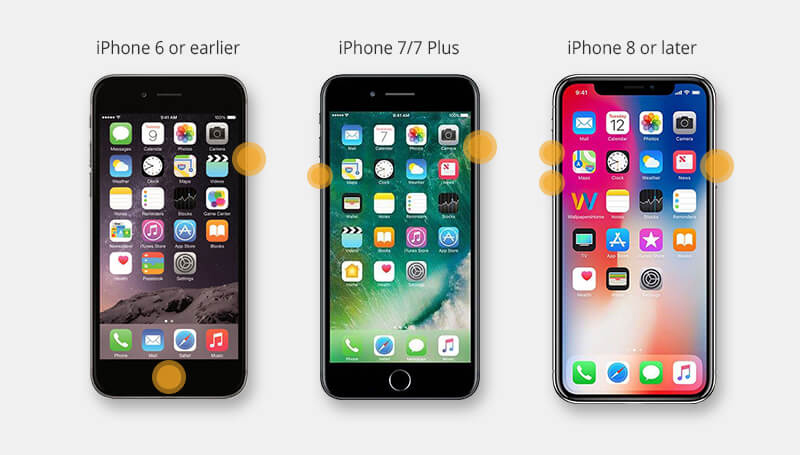
3Izlabojiet iPhone melno ekrānu, bet uz dažām minūtēm ieslēdzas
Veiksmes rādītājs: 99%
Ērts:
Ja jums ir aizdomas, ka problēmu rada pati jūsu iOS sistēma, visefektīvākais un tūlītējais veids ir to novērst, izmantojot uzticamu rīku.
Šeit ieteiktais iMyFone Fixppo rīks ir labošanas rīks. Lielisks iOS remonts ar jaudīgām funkcijām, lai salabotu jūsu iPhone nezaudējot datus. Veicot dažas darbības, varat novērst, ka iPhone ekrāns ir melns, bet tālrunim ir problēmas.
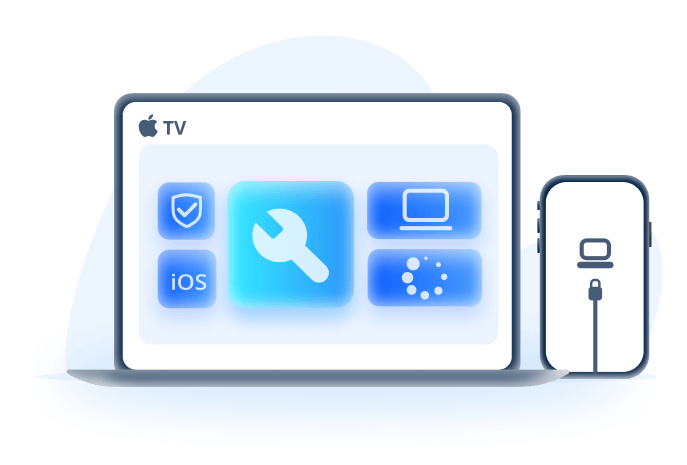
iPhone ekrāns ir tumšs, bet tālrunī ir iekļauts problēmu novēršanas rīks:
- Labojiet iPhone melno ekrānu, bet ieslēdziet to ar vienkāršiem klikšķiem, saglabājot visus datus.
- Standarta režīms nosaka iPhone tālruni ar ieslēgtu barošanu, bet melnu ekrānu ar 99% panākumu līmeni.
- Visu iPhone 15/14/13/12/11 problēmu risināšana, piemēram, iPhone skārienekrāns nedarbojas, iPhone balts ekrāns, iPhone spoku pieskāriens utt.
- Saderīgs ar visiem iPhone modeļiem (iPhone 15) un visām iOS versijām (iOS 17).
Ja domājat, ka šis iPhone darbojas, bet melnais ekrāns ir saistīts ar iOS sistēmas darbības traucējumiem, lejupielādējiet Fixppo un sāciet risināt šo problēmu, veicot tālāk norādītās darbības!
1. solis:Nospiediet augšējo pogu, lai lejupielādētu un palaistu Fixpp for Win vai Mac, pēc tam pievienojiet ierīci datoram.
2. solis:Saskarnē izvēlieties Apple System Repair > Standard Mode, jo standarta režīms saglabās visus jūsu iPhone datus, veicot iPhone problēmu novēršanu.
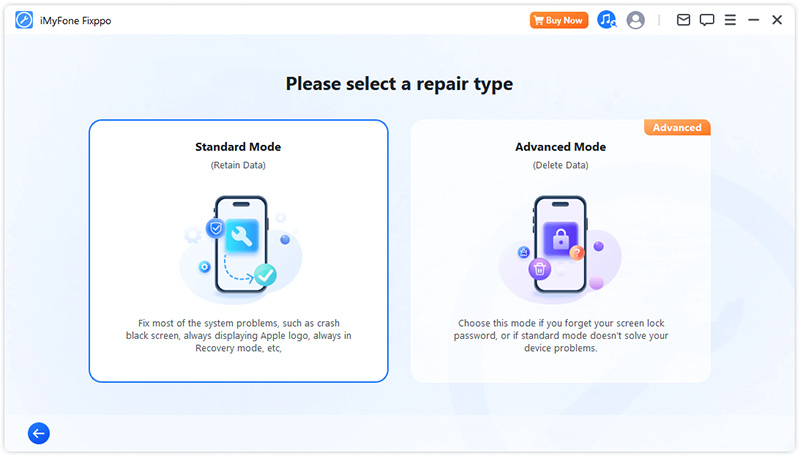
Ja jūsu ierīci šeit nevar noteikt, izpildiet ekrānā redzamos norādījumus, lai iPhone tālrunis ieslēgtu atkopšanas režīmā.
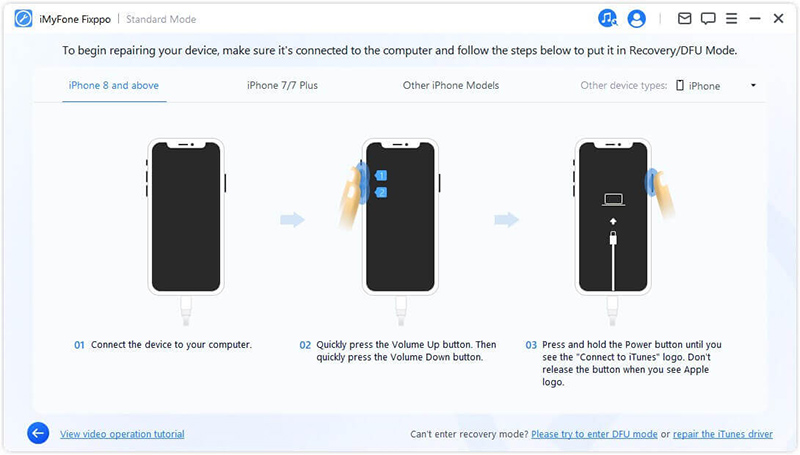
3. solis:Programma automātiski noteiks, ka šis iPhone darbojas, bet ekrāns ir melns, un parādīs atbilstošo iOS programmaparatūras failu. Lai lejupielādētu, noklikšķiniet uz pogas Lejupielādēt.
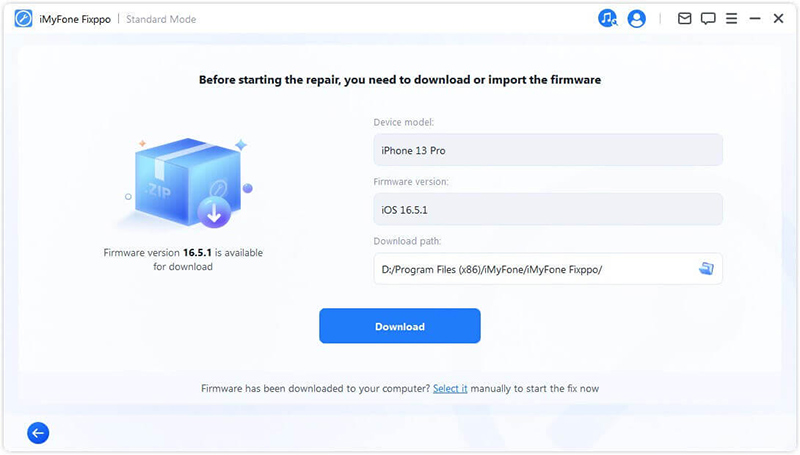
4. solis:Noklikšķiniet uz pogas Sākt standarta labošanu, un Fixppo sāks labot šo iPhone 15/14 melnā ekrāna kļūdu, taču tā joprojām var darboties. Tas aizņem tikai dažas minūtes.
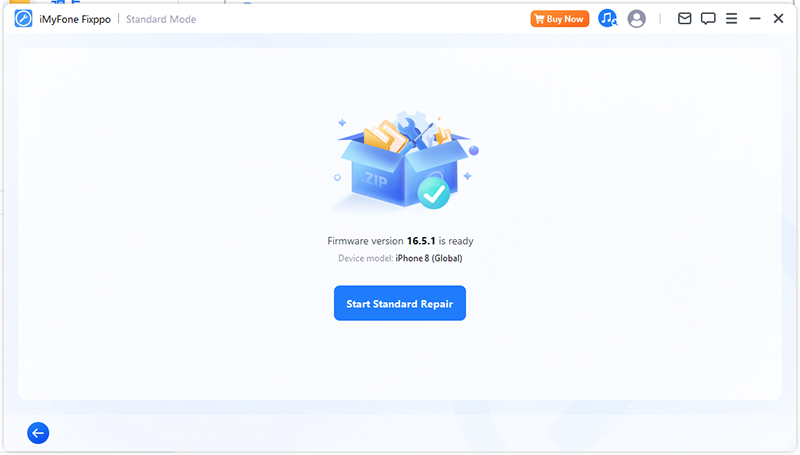
Izmēģiniet Fixppo, lai ātri atjaunotu savu iPhone normālu darbību.
4Atjaunojiet savu iPhone, izmantojot iTunes, lai labotu iPhone tālruni, kas ir ieslēgts, bet kuram ir melns ekrāns
Veiksmes rādītājs: 50%
Viegli lietojams:
Ja jūsu iPhone ekrāns ir melns, bet tālrunis joprojām ir ieslēgts, tas nozīmē, ka jūsu iPhone, iespējams, ir bojāts un varat mēģināt to atjaunot, izmantojot iTunes.
padomi
Šī metode izdzēsīs visus datus no jūsu iPhone, lai jūs varētu izveidot dublējumu pirms atjaunošanas mēģinājuma.
1. solis:Lejupielādējiet un palaidiet iTunes savā datorā.
2. solis:Pievienojiet savu iPhone, izmantojot USB kabeli, pēc tam pagaidiet, līdz iTunes noteiks jūsu ierīci. Ja iTunes nevar atrast jūsu iPhone tālruni, iespējams, vispirms jāieslēdz ierīce atkopšanas režīmā.
3. solis:Ja jūsu iPhone tālrunis tiek atklāts, noklikšķiniet uz pogas Atjaunot iPhone.
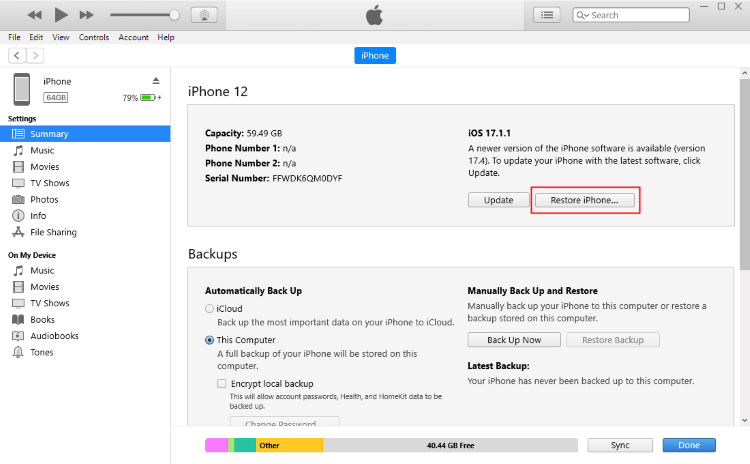
4. solis:Pēc apstiprināšanas iTunes sāks dzēst jūsu iPhone un lejupielādēs jaunāko iOS 16/17 programmaparatūru.
5. solis:Kad tas ir izdarīts, pārbaudiet, vai jūsu iPhone ekrāns ir melns, bet tālruņa kļūda ir novērsta.
5Ieejiet DFU režīmā ar iTunes, lai labotu iPhone melno ekrānu, bet joprojām darbības kļūdu
Veiksmes rādītājs: 50%
Viegli lietojams:
Zināmā mērā DFU režīms ir labāka metode salīdzinājumā ar atkopšanas režīmu, jo tas palīdz novērst dziļākas iOS problēmas. Tāpēc to var labot arī tad, ja jūsu iPhone ekrāns ir melns, bet joprojām ir ieslēgts.
Ņemiet vērā, ka, izmantojot DFU režīmu, lai atjaunotu savu iPhone, pilnībā tiks izdzēsti visi dati.
1. solis:Savienojiet savu iPhone ar datoru un palaidiet iTunes.
2. solis:Nospiediet un turiet pogas Miegs/Pamošanās > Sākums (iPhone 6S vai jaunāka versija)/ Miega režīms > Skaļuma samazināšana (jaunākais iPhone 7–iPhone 15) līdz 8 līdz 10 sekundes.
Varat arī noskatīties šo video pamācību:
3. solis:Atlaidiet pogu Sleep/Wake un turiet otru pogu, līdz ekrānā tiek parādīts ziņojums "iTunes ir atklājis iPhone tālruni atkopšanas režīmā", pēc tam nekavējoties atlaidiet pogu Sākums. > (iPhone 6S un jaunāks — jauns modelis)/ Skaļuma samazināšana (jaunākais iPhone 7 uz iPhone 15).
4. solis:Kad esat DFU režīmā, iPhone ekrāns kļūst melns. Pieskarieties vienumam Atjaunot iPhone, pēc tam pieskarieties vienumam Atjaunot. Apstipriniet savas darbības un ļaujiet savam iPhone vienmērīgi atgriezties normālā režīmā.
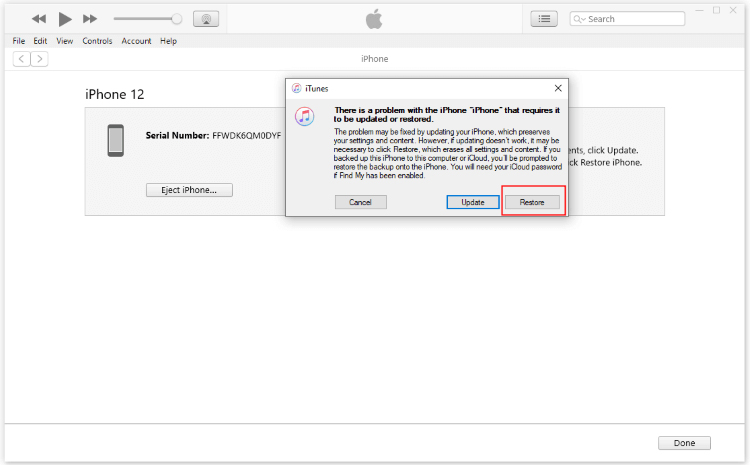
6Sazinieties ar Apple Store
Pēc visu iepriekš minēto padomu izmēģināšanas, ja jūsu iPhone ekrāns ir tumšs, bet tālrunis joprojām ieslēdzas, tā varētu būt aparatūras problēma. Iespējams, ierīces displeja kabelis vai savienotājs nedarbojas pareizi, vai arī ir radusies cita nopietna aparatūras problēma.
Lai novērstu problēmu, varat doties uz savu tuvāko Apple Store un lūgt to pārbaudīt sertificētam Apple darbiniekam.
Secinājums
Mēs ceram, ka šis raksts var palīdzēt atrast šīs problēmas cēloni un parādīt, kā salabot melnu, bet joprojām strādājošu iPhone ekrānu.
Starp visām šīm metodēm iOS sistēmas labošanas rīks — iMyFone Fixppo Šis ir labākais rīks iPhone ekrāna labošanai 14.15.13. 12/11, kas ir melns, bet tālrunis joprojām ir ieslēgts. Lejupielādējiet tūlīt, lai viegli sāktu remontēt savu iPhone!







